
많은 휴대 전화 소유자카메라와 캠코더가 장착 된 경우 조만간 질문이 생깁니다. 휴대 전화에서 컴퓨터로 사진을 전송하는 방법입니다. 내부 또는 이동식 드라이브에 저장하기에 충분한 공간이 부족합니다. 아시다시피 그래픽은 상당히 많은 양을 차지하므로 가능한 한 책임감있게 복사 문제에 접근해야합니다.
아시다시피, 적절한 포트를 사용하는 일반 USB 케이블을 사용하여 최신 스마트 폰 / 휴대폰 모델을 다른 OS가있는 컴퓨터 시스템에 연결할 수 있습니다.

따라서 가장 간단한 경우전화에서 컴퓨터로 사진을 전송하는 방법은 이런 식으로 결정됩니다. 이 경우에는 모바일 장치 관리를위한 특수 프로그램 사용에 대해서도 이야기하지 않습니다.
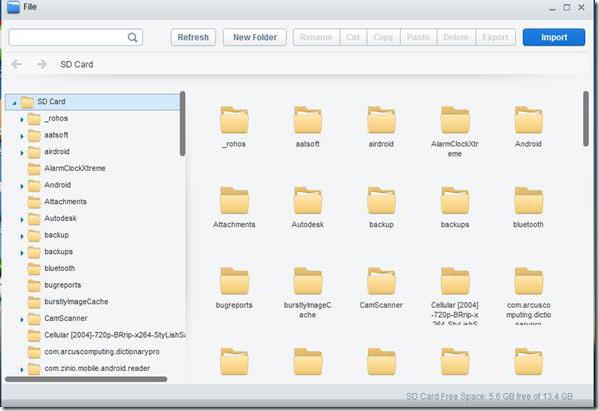
같은 Windows 시스템에서 아주 간단합니다표준 "탐색기"또는 다른 파일 관리자를 실행하십시오. 또한 시스템은 모든 형식의 이동식 메모리 카드와 내장 드라이브 자체를 인식합니다.
휴대 전화에서 컴퓨터로 사진을 전송하는 방법은 무엇입니까? 예, 터미널의 어느 폴더 에나 배치하여 필요한 개체를 복사하면됩니다 (표준 절차는 "복사 (잘라 내기)"/ "붙여 넣기").
그러나 여기서 설정에주의를 기울여야합니다.설정이 푸티지를 저장하도록 설정되어 있다는 점에서 예를 들어 Android 시스템의 경우 SD 카드의 DCIM 폴더, 내장 드라이브의 사진, 카메라, 사진 등일 수 있습니다. 어쨌든 파일 관리자 자체에서 사진을 찾거나 카메라 설정을보아야합니다.
어떻게 질문메모리 카드를 빼 내면 (캡처 된 자료가 저장되어있는 경우) 휴대폰에서 컴퓨터로 사진을 전송하고 카드 리더 슬롯에 삽입하십시오. 대부분의 랩톱에는 이러한 커넥터가 있으며 데스크탑 컴퓨터의 경우 외부 장치를 사용할 수 있습니다.

계획은 동일합니다.시스템은 파일이 이후에 복사되거나 이동되는 외부 이동식 매체를 결정합니다. 그러나 여기서는 카드 리더기가 SDHC 형식으로 설계되었으므로 일반 SD 카드의 경우 특수 어댑터를 사용해야하며 대부분의 경우 구매시 번들로 제공됩니다.
다소 불안정한 것은 무선 연결을 사용하여 파일을 복사 (전송)하는 기술입니다.

Wi-Fi 네트워크의 경우 "공유"해야합니다소스 및 대상 폴더. Bluetooth 연결을 사용하는 경우 다른 장치로 컴퓨터 또는 랩톱을 결정하는 해상도가 설정 되어도 연결 자체가 전송 속도에 큰 제한이 있기 때문에 전송 프로세스에 꽤 오랜 시간이 걸릴 수 있습니다 (사진에서 볼 수 있듯이 사진의 용량이 매우 큼). 그럼에도 불구하고 옵션으로 그러한 기회를 배제 할 수는 없습니다.
마지막으로 누군가 표준을 좋아하지 않으면운영 체제 도구를 사용하면 모든 스마트 폰 모델 및 모든 유형의 연결에 설치할 수있는 관리 프로그램을 사용할 수 있습니다.

동일한 Sony XPERIA 시리즈에 Sony PC를 사용했습니다.Samsung-Kies 등을위한 Companion. 그러나 대부분의 최신 스마트 폰과 호환되는 MyPhoneExplorer와 같은 범용 유틸리티를 설치할 수 있습니다.
전화에서 전송하는 방법에 대해 이야기컴퓨터의 사진을 사용하려면 환경 설정 문제를 고려해야합니다. 사진이 이동식 메모리 카드에 저장된 경우 일반 USB 연결 또는 카드 리더를 사용하는 것이 가장 좋습니다. Wi-Fi 전송에는 적절한 구성이 필요하며 Bluetooth 연결은 고속 프레임으로 제한됩니다.
